


我们在升级好win11系统之后,一些小伙伴觉得win11系统中的搜索框样式跟之前系统的不一样,使用起来不是很适应,就想要改变一下win11搜索框样式,那么win11怎么改变搜索框样式呢?针对这个问题小编今天给大家来讲解一下具体的操作方法。
win11改变搜索框样式的方法:
第一步:鼠标右键win11桌面底部的任务栏的空白地方,在弹出的菜单中选择 任务栏设置 选项。
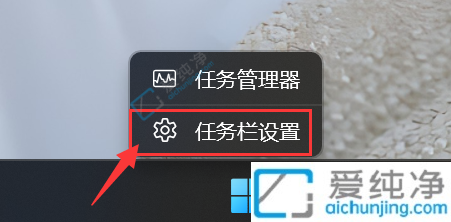
第二步:在弹出的任务栏设置窗口中,下拉找到 任务栏项 选项下面的 搜索 选项,然后再下拉框选项。
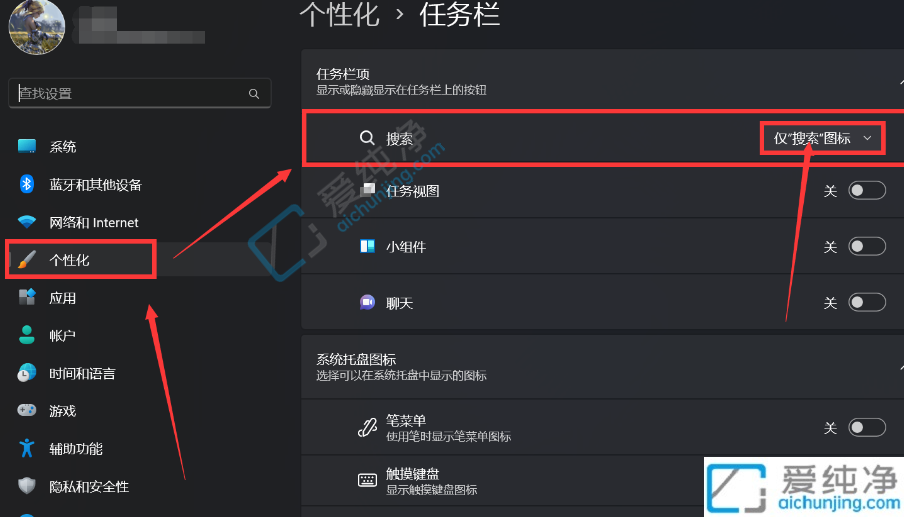
第三步:在弹出的下拉菜单中,我们可以选择隐藏>任务栏就没有搜索框了(但是在开始栏里也有搜索栏),选择仅“搜索”图标>只有一个放大镜图标;选择搜索图标和标签>图标加搜索框选择搜索框>图标加超长搜索框。
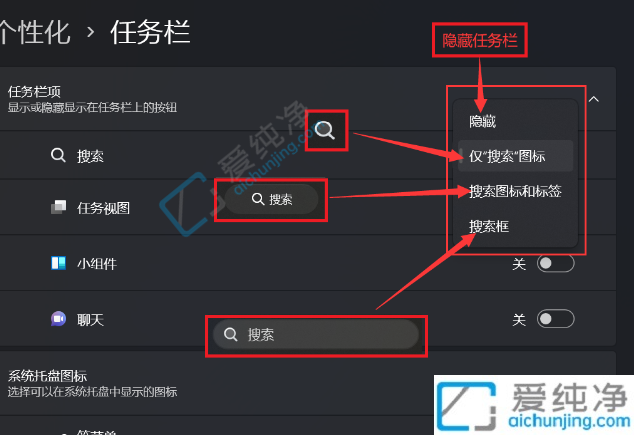
win11怎么改变搜索框样式的方法就给大家分享到这里了,大家可以根据以上步骤来操作,更多精彩资讯,尽在爱纯净。
| 留言与评论(共有 条评论) |